Un arxiu és una col·lecció de carpetes, fitxers i altres dades comprimides i emmagatzemades en un fitxer. Els formats d’arxiu més famosos són.rar i.zip. Sempre que estiguin arxivats tots els documents que necessiteu, no els podreu enviar a imprimir. Per tant, abans de poder imprimir els fitxers de l'arxiu, heu de realitzar diversos passos.
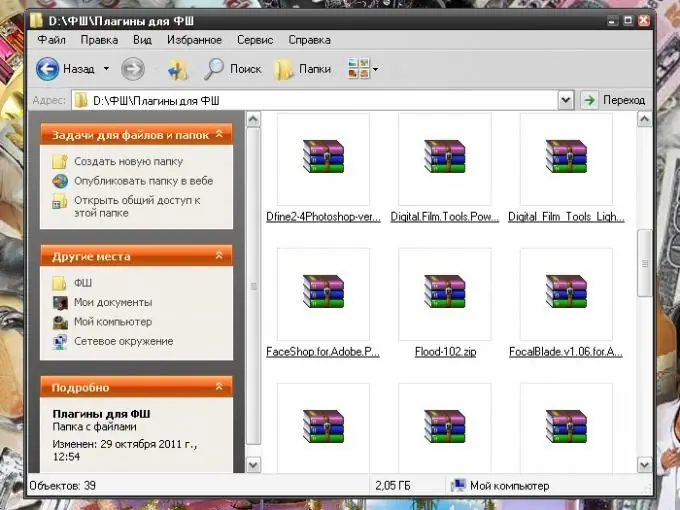
Instruccions
Pas 1
Desempaqueteu el vostre arxiu. Per fer-ho, heu d’instal·lar al vostre ordinador una aplicació per treballar amb fitxers d’arxiu. Com s'ha esmentat anteriorment, ha de ser un producte de programari RAR, ZIP o similar. Baixeu-lo des d'Internet o instal·leu-lo des del disc. Després d’instal·lar l’aplicació, podeu descomprimir les dades d’una de diverses maneres.
Pas 2
Moveu el cursor a l'arxiu que vulgueu i feu clic amb el botó dret a la seva icona. Hi haurà diverses comandes per treballar amb l'arxiu al menú desplegable. Seleccioneu l'ordre "Extreu a la carpeta actual" si voleu que els fitxers de l'arxiu es desin al directori on es troba ara. Per exemple, si el vostre arxiu es troba a l'escriptori, tots els fitxers inclosos s'extreuran a l'escriptori.
Pas 3
Seleccioneu l'ordre "Extreu a [nom de l'arxiu]" si voleu que els fitxers de l'arxiu es descompressin en una carpeta independent amb el nom del vostre arxiu. Es crearà una nova carpeta al directori on es guarda el propi arxiu. Aquesta ordre és útil quan hi ha massa fitxers a l'arxiu.
Pas 4
L'ordre "Extreu fitxers" us permet extreure tots els fitxers de l'arxiu al directori que necessiteu. Feu clic a l'element corresponent amb el botó esquerre del ratolí, s'obrirà la finestra "Camí d'extracció i paràmetres". A la pestanya "General", especifiqueu el camí per desar fitxers introduint-lo vosaltres mateixos o seleccionant la carpeta necessària al directori similar a l'arbre. Si cal, creeu una carpeta independent amb el nom desitjat. Per fer-ho, feu clic al botó "Nova carpeta". Després d'especificar el camí, feu clic a D'acord.
Pas 5
Una altra manera: obriu l'arxiu fent-hi clic amb el botó esquerre del ratolí o amb l'ordre "Obrir". Seleccioneu l'element "Ordres" a la barra de menú superior i feu clic a l'element "Extreu a la carpeta especificada" o simplement feu clic a la icona de miniatura "Extreu". Especifiqueu el directori on s’extreuran els fitxers. Si necessiteu descomprimir només una part dels fitxers, seleccioneu-los abans de triar l'ordre. Si els noms dels fitxers no apareixen en línies contigües, manteniu premuda la tecla Ctrl mentre seleccioneu.
Pas 6
Després d'extreure els fitxers de l'arxiu, imprimiu-los de la manera habitual. Obriu-lo amb l'aplicació necessària, seleccioneu l'ordre "Imprimeix" a l'element "Fitxer" de la barra de menú superior o envieu el fitxer a imprimir sense obrir-lo. Per fer-ho, feu clic amb el botó dret a la icona del fitxer i seleccioneu l'ordre "Imprimeix" al menú desplegable fent-hi clic amb el botó esquerre del ratolí.






